Jedes Laufwerk, das Sie an Ihren Computer anschließen, zZum Beispiel enthält die interne Festplatte, eine externe Festplatte, USB-Sticks usw. bestimmte Daten, anhand derer sie identifiziert werden können. Jedes Mal, wenn Sie das Laufwerk anschließen, werden die Informationen auf Ihrem Computer gespeichert. Wenn Sie jedoch die von Windows bereitgestellten Standardoptionen verwenden, können Sie diese Informationen nicht vollständig anzeigen. Heute haben wir eine Anwendung für Windows, mit der Sie detaillierte Informationen zu jedem Laufwerkstyp anzeigen können, der mit Ihrem Computer verbunden ist. Laufwerksmanager ist ein vollständiges internes, externes Netzwerk, das zugeordnet istund ein Tool zur Verwaltung von CD- / DVD-Laufwerken, mit dem Sie Laufwerke in Windows identifizieren, Laufwerksbezeichnungen und Herstellerinformationen anzeigen, Laufwerksbuchstaben anzeigen / verbergen, vollständige Informationen zu Festplatten und optischen Laufwerken anzeigen und Laufwerke auf Fehler überprüfen können. Informationen zu Laufwerkstyp, Volume Serial, Kapazität, Freier Speicherplatz, Gesamtanzahl der Cluster, Freie Cluster, Partitionstyp, Anzahl usw. der angeschlossenen Laufwerke können im Laufwerksmanager angezeigt werden. Die Informationen werden automatisch alle 20 Sekunden aktualisiert. Darüber hinaus können Sie mit der Anwendung die Lesegeschwindigkeit verbundener Laufwerke messen und diese sicher entfernen.
Informationen zu jedem verbundenen Laufwerk werden im Laufwerk-Manager zusammen mit dem entsprechenden Laufwerksbuchstaben angezeigt. Die Symbolleiste mit Schaltflächen für Aktualisieren, Durchsuchen, CD öffnen, Ausblenden, Eigenschaften, Datenträgerinformationen usw. ist oben verfügbar, verbundene Laufwerke werden in der Mitte angezeigt, während Filteroptionen ein- oder ausgeblendet werden Lokal, entfernbar, Netzwerk, nicht gemountet Laufwerke usw. befinden sich unten.

Klicken Festplatteninfo Oben finden Sie detaillierte Informationen zu Festplatten, einschließlich Laufwerkstyp, Kapazität, Gerätename, Sektorinformationen, Partitionsinformationen usw.
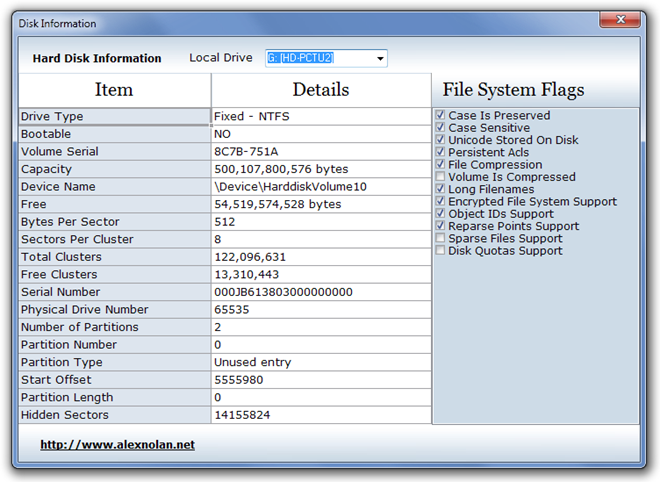
Das Checkk Disk-Taste Hiermit können Sie die angeschlossenen Festplatten scannen und alle gefundenen Fehler beheben. Das Prüfen wenn nur dreckig und Ausführlich Optionen verbessern den Scanvorgang weiter.
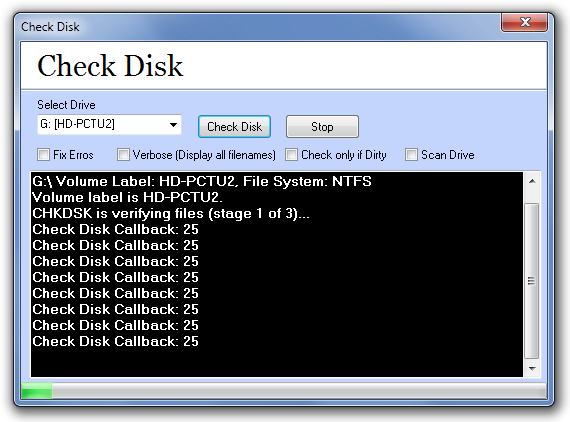
Klicken Sie mit der rechten Maustaste auf eine Festplatte, um die Optionen des Kontextmenüs anzuzeigen, einschließlich Explorer, Medien einlegen, Medien auswerfen, CD-Lade sperren, Ausgewähltes Laufwerk ausblenden, Laufwerke durchsuchen, Defragmentieren, Eigenschaften usw.
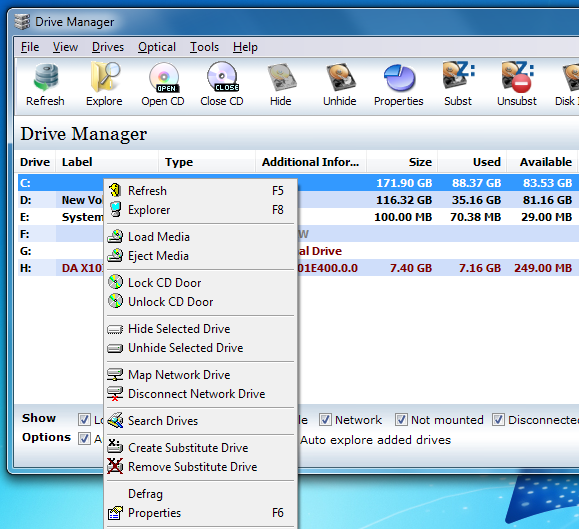
Weitere Funktionen umfassen das Erstellen eines ErsatzlaufwerksBuchstaben für Ordner und Laufwerke, Anzeigen detaillierter Informationen zu optischen Laufwerken, sicheres Entfernen angeschlossener Laufwerke usw. Die vollständige Liste finden Sie auf der Produktseite. Drive Manager ist sowohl in portablen als auch installierbaren Versionen verfügbar und funktioniert sowohl mit 32-Bit- als auch mit 64-Bit-Versionen von Windows XP, Windows Vista und Windows 7.
Laden Sie den Drive Manager herunter











Bemerkungen